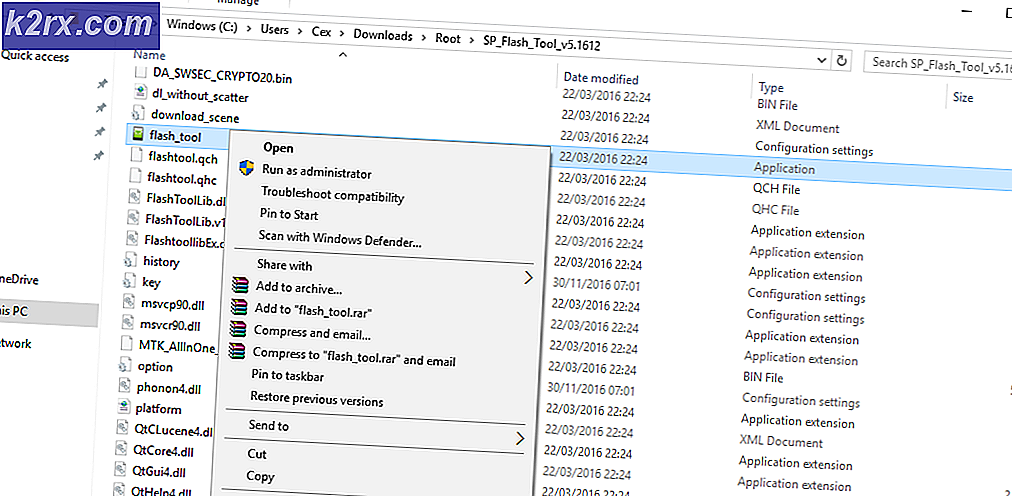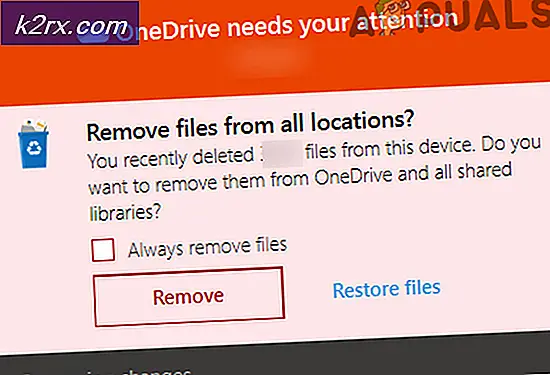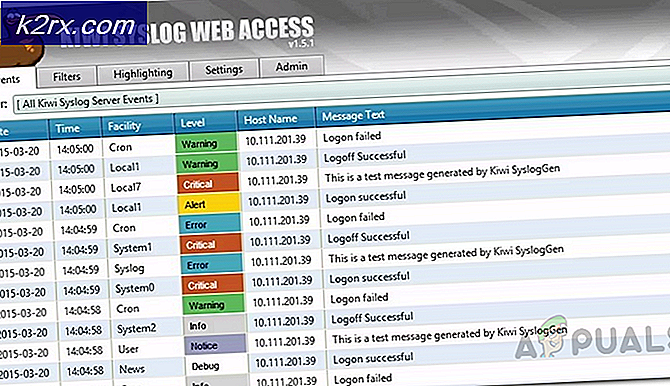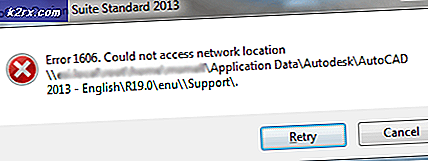Slik gjenoppretter du deaktivert iPhone eller iPad
De fleste iFolks, inkludert meg, bruker Touch ID for å beholde deres data beskyttet. IOS legger til, ved siden av Touch ID, automatisk en passordlås som et sikkerhetsalternativ for sikkerhetskopiering. Dette alternativet er praktisk for kaldt dager, når du har hanskene på, og når noen av dine slektninger eller venner bruker din iDevice. Men hvis du skriver for feil passord for mange ganger på låseskjermen, viser iPhone eller iPad at iPhone / iPad er deaktivert . Og når du ser denne meldingen på skjermen, kan du ikke ringe, sende meldinger, surfe på nettet eller gjøre noen annen hverdagsoppgave.
Her er hva du kan gjøre for å fikse din deaktiverte iPhone etter for mange mislykkede passordforsøk. Denne artikkelen vil hjelpe deg å bruke iPhone selv om du har glemt eller ikke husker passordet ditt. Så, hvis du vil gjenvinne tilgang til din deaktivert iPhone eller iPad her er løsningen din.
Når du vil fikse en deaktivert iPhone eller iPad, har du i utgangspunktet tre alternativer. Her vil jeg forklare dere alle. Så, du kan velge den som passer dine behov.
Løsning 1: Gjenopprett din iDevice fra en sikkerhetskopi
Først, la meg fortelle deg at for å utføre denne løsningen trenger du tilgang til en datamaskin. I tillegg må iDevice din tidligere synkroniseres med iTunes. Så, hvis du oppfyller kravene, kan du starte med det første trinnet.
- Koble iDevice til datamaskinen din (Mac eller PC).
- Synkroniser iPhone / iPad med iTunes .
- Lag en sikkerhetskopi av iDevice og vent på at prosessen skal fullføres.
- Når sikkerhetskopien og synkroniseringen er ferdig, må du gjenopprette iDevice fra sikkerhetskopien .
Når du er ferdig med alle trinnene, bør iPhone eller iPad fungere som vanlig.
Løsning 2: Tilbakestill passordet ved hjelp av IOS Recovery Mode
Hvis du aldri har synkronisert iDevice til iTunes, er denne løsningen den rette for deg. Du kan tilbakestille iPhone- eller iPad-passordet ditt ved hjelp av iOS-gjenopprettingsmodus. Her er prosedyren.
Slik skriver du inn IOS Recovery Mode
- Pass på at du har den nyeste versjonen av iTunes på datamaskinen.
- Lukk iTunes hvis den allerede er åpen.
- Koble iDevice til datamaskinen din (Mac eller PC), og start deretter iTunes .
- Utfør en tvunget omstart på iPhone eller iPad. Sjekk følgende artikkel for å finne ut hvordan du gjør en kraftstart på iDevice Fix: iPhone er Dead 'Will not Turn'.
Tilbakestill iDevice-passordet ditt ved hjelp av iOS-gjenopprettingsmodus
PRO TIPS: Hvis problemet er med datamaskinen eller en bærbar PC / notatbok, bør du prøve å bruke Reimage Plus-programvaren som kan skanne arkiver og erstatte skadede og manglende filer. Dette fungerer i de fleste tilfeller der problemet er oppstått på grunn av systemkorrupsjon. Du kan laste ned Reimage Plus ved å klikke her- Ikke slipp knappene når Apple-logoen vises på skjermen.
- Hold knappene til du ser skjermbildet for gjenopprettingsmodus .
- Når din iDevice er i gjenopprettingsmodus, gjenoppretter du enheten. Husk at dette vil slette alt fra enheten din, inkludert passordet ditt.
- Deretter kan du gjenopprette enheten fra en sikkerhetskopi, enten iTunes eller iCloud.
Løsning 3: Slett din iDevice ved hjelp av iCloud
Denne løsningen fungerer bare hvis du har Finn min iPhone aktivert på din iDevice. Men den gode nyheten her er at du IKKE trenger en datamaskin for å få jobben gjort. Du kan gjøre trinnene fra en hvilken som helst enhet med internettilgang.
- Gå til iCloud.com. Hvis du bruker en iOS-enhet, følger du trinnene i denne artikkelen Slik logger du på iCloud.com ved hjelp av iPhone eller iPad.
- Etter at du har logget på, klikker du Finn Finn min iPhone og velg den deaktiverte iPhone eller iPad .
- Klikk på Slett iPhone .
Denne prosedyren vil slette alt fra din iDevice. Når det er ferdig, kan du gjenopprette enheten fra iCloud, og du vil kunne bruke den som vanlig.
Wrap Up
Som mennesker er vi alle tilbøyelige til å glemme ting. Så det kan skje med noen som skriver inn feil passord. Ta gjerne med noen av løsningene ovenfor og få tilbake tilgang til iPhone eller iPad.
PRO TIPS: Hvis problemet er med datamaskinen eller en bærbar PC / notatbok, bør du prøve å bruke Reimage Plus-programvaren som kan skanne arkiver og erstatte skadede og manglende filer. Dette fungerer i de fleste tilfeller der problemet er oppstått på grunn av systemkorrupsjon. Du kan laste ned Reimage Plus ved å klikke her